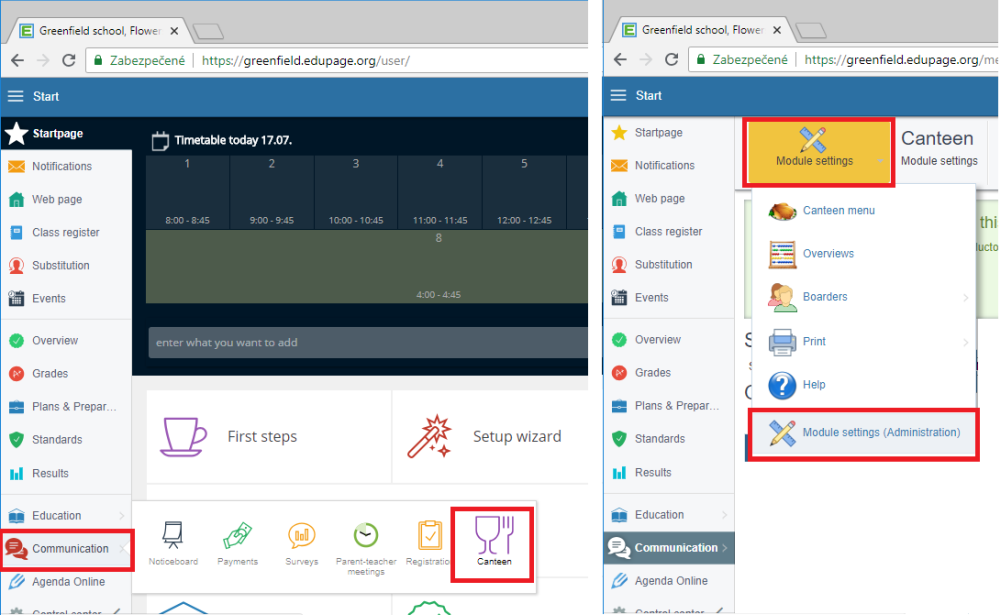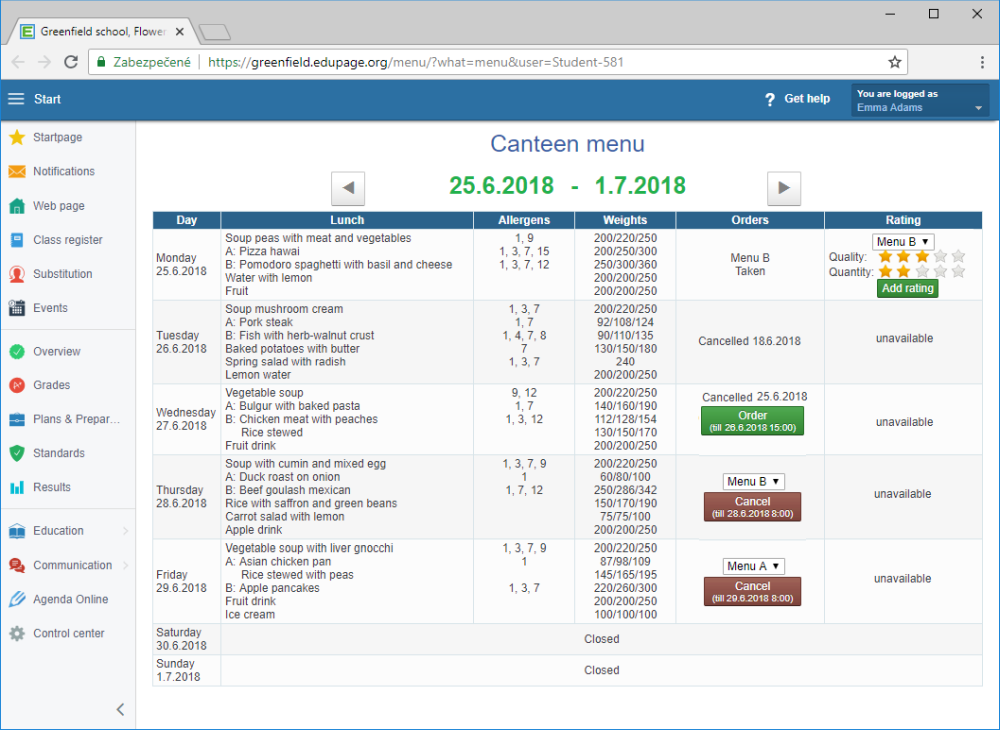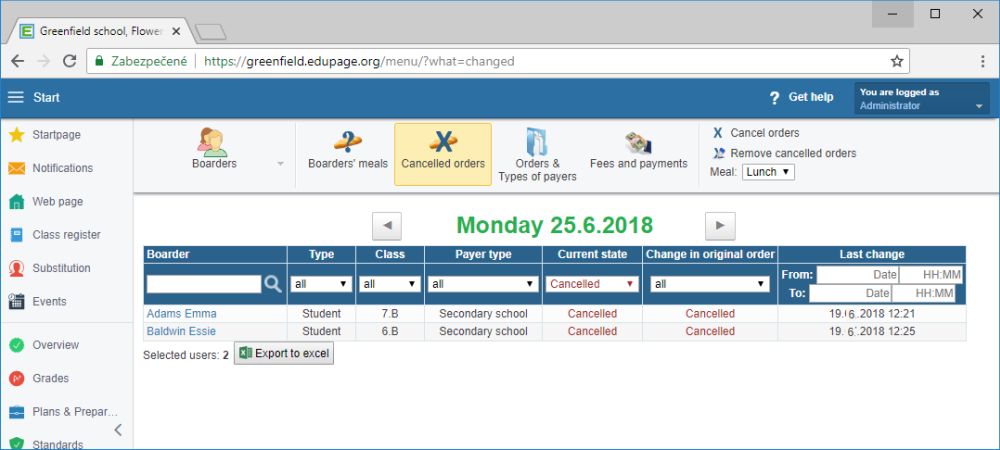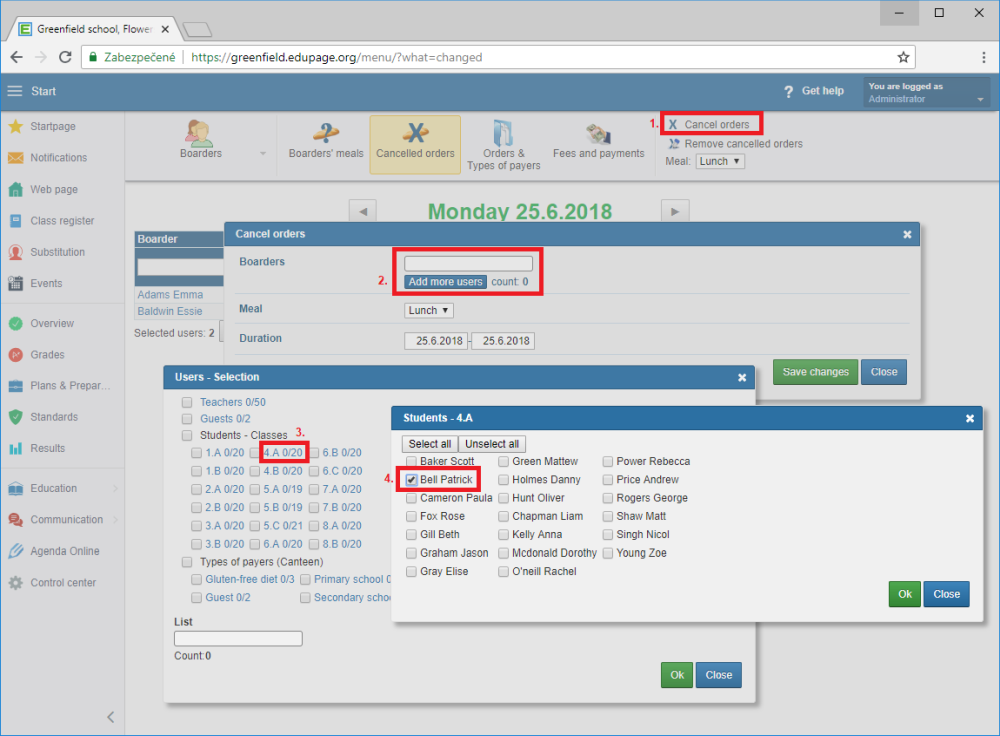Добавить / отменить заказ, выбор меню
Модуль «Столовая» позволяет заказчикам питания добавлять / отменять заказы и выбирать меню подключившись к своей учетной записи EduPage или в мобильном приложении.
Вы можете найти модуль «Столовая» в левом меню в разделе «Связь», если вы вошли в систему как администратор или как лицо, имеющее право видеть модуль «Столовая».
В верхнем выпадающем меню находятся Настройки модуля (Администрирование) Столовая.
В разделе «Отмена заказа, оформление заказа, изменение меню» вы можете установить время (день и час) для отмены заказа / выбора заказа / изменения меню, также отдельно для типа плательщика и для разового питания или на весь день.
Отмена заказа
Ученик / родитель может отменить / изменить закази прямо в меню столовой подключившись к своей учетной записи EduPage или в мобильном приложении EduPage.
На следующем рисунке показан вид экрана вошедшей в систему ученицы Эммы Адамс, 25 июня 2018 года в 16:00.
В понедельник (25.06.) было подано меню B - она может ввести оценку (рейтинг) этого меню.
Во вторник обед был отменен, и так как в школьной столовой можно заказать обед не позднее 15:00 в вчерашнего дня (или последний день, когда столовая работала), то пока нельзя заказывать.
В среду обед также отменен, но его можно повторно заказать до вторника 15:00. Этот обед был отменен 25 июня.
В четверг ученица выбрала меню B и может изменить его до среды 15:00, или отменить до четверга 8:00.
Нажав кнопку «Заказать» или «Отменить», ученица может снова заказать или отменить обед.
Обзор заказчиков, отменивших заказы
Вы можете увидеть обзор в разделе: Связь -> Столовая -> Заказчики питания -> Отмененные заказы
В этом обзоре вы также можете отменить заказ для учащегося или удалить отмененный заказ.
В примере на картинке администратор хочет отменить заказ (1.) ученику Патрику Беллу из класса 4.A. В диалоговом окне вы можете начать вводить имя в пустое поле или нажать кнопку «Добавить пользователей» (2.) и сначала выбрать класс (3.), а затем щелкнуть имя ученика (4.). Потом зеленые кнопки «ОК» и «Сохранить изменения» должны быть подтверждены во всех окнах диалога.
Справка модуля "Столовая"
Модуль столовой - что он предлагает
Модуль столовой и доступ пользователей
Подача блюд - когда в школе работает столовая
Меню столовой
Оценка подаваемых блюд
Добавить / отменить заказ, выбор меню
Определение типов плательщиков
Накладные расходы
Как установить заказчикам питания типы плательщиков
Как присвоить заказы - когда и как заказчики принимают питание
Разные меню для разных групп заказчиков питания (например, диетическое меню)
Оплата за питание в столовой
Как установить начальный кредит
Управление столовой для нескольких школ

 English
English  Slovenčina
Slovenčina  Deutsch
Deutsch  España
España  Francais
Francais  Polish
Polish  Čeština
Čeština  Greek
Greek  Lithuania
Lithuania  Romanian
Romanian  Arabic
Arabic  Português
Português  Indonesian
Indonesian  Croatian
Croatian  Serbia
Serbia  Farsi
Farsi  Hebrew
Hebrew  Mongolian
Mongolian  Bulgarian
Bulgarian  Georgia
Georgia  Azerbaijani
Azerbaijani  Thai
Thai  Turkish
Turkish  Magyar
Magyar